Установка и запуск программы 6 Настройка соединения, авторизации и безопасности 6 Подключение к серверу системы NetInvestor 9 Общие настройки программы 10
| Вид материала | Руководство пользователя |
- Установка и настройка программы WinGate Установка и настройка программы WinRoute Настройка, 444.53kb.
- Установка и запуск программы 5 настройка параметров программы 7 настройка цветовой, 440.52kb.
- Возможно дистрибутив программы Windows 98 Установка и настройка необходимого программного, 132.4kb.
- Ошибка: Не удается настроить или установить подключение к серверу. Варианты проблемы, 108.56kb.
- Установка и настройка программы. 6 Лицензия на число клиентов. 49 Регламентное тестирование, 734.62kb.
- Настройка pptp соединения в ос ms windows, 26.81kb.
- Запуск программы 5 Настройка программы 5 Справочники 7 Справочник «Аудиторный фонд», 425.7kb.
- Содействия Трудоустройству, 471.6kb.
- Запуск программы 5 Настройка программы 5 Интерфейс формы «Печать расписания» 6 Формирование, 199.79kb.
- Настройка модемного соединения Шаг, 71.46kb.
4.6. Способы формирования заявок в NetInvestor Professional
1. «Выставить заявку…» меню «Торговля» (
 панель «Приказы»). F2 или другая горячая клавиша.
панель «Приказы»). F2 или другая горячая клавиша.Это самый медленный способ создания заявок, при котором пользователю приходится заполнять вручную все поля формы.
2. «Добавить заявку» или «Копировать…» контекстного меню таблицы «Заявки».
Возможность копировать заявки полезна, например, при восстановлении снятых приказов.
3. Команда «Закрыть позицию» контекстного меню портфеля.
Закрытие позиции подразумевает продажу инструмента по рыночной цене. В исключительных случаях закрытие позиций из портфеля позволяет оперативно среагировать на неблагоприятную рыночную ситуацию.
4. Команды «Купить»/«Продать» контекстного меню котировок (таблицы «Текущие котировки» или «Текущие сделки»). Заявки создаются по уровню bid и ask соответственно.
5. Заявки из стакана. Двойной щелчок по строке стакана создает встречную заявку по цене выбранной котировки.
Преимущества заявок из стакана – гибкий и оперативный подбор цены для лимитированных ордеров. Ордера заполняются автоматически, пользователю остается только проконтролировать направление операции.
6. Режим скальперского стакана (только расширенные таблицы КВП). В расширенных КВП заявки можно отправлять на биржу одним кликом мыши, о чем подробно описано в главе Торговля из расширенных стаканов.
7. Режим торговли с графиков - это особенный режим визуального редактирования приказов, который описан в главе Торговля с графиков.
4.7. Выставление заявок из стаканов
Таблица котировок второго порядка удобна для работы с лимитированными (по фиксированной цене) заявками. Поэтому в NetInvestor Professional предусмотрена предельно простая и эффективная схема создания заявок из стаканов.
Для создания новой заявки пользователю достаточно дважды кликнуть по любой строчке таблицы. В ответ появляется форма «Новая заявка», поля которой заполнены, как встречное предложение на соответствующую строчку стакана.
В новой заявке заполняются автоматически:
 рынок и наименование инструмента;
рынок и наименование инструмента;  цена, перенесенная из выбранной в стакане строчки;
цена, перенесенная из выбранной в стакане строчки;  количество, перенесенное из выбранной в стакане строчки;
количество, перенесенное из выбранной в стакане строчки;  противоположное направление операции.
противоположное направление операции. В итоге, формируется встречное предложение, которое пытается удовлетворить весь заявленный объем.
На практике, инвестору скорее надо продать или купить заранее известное количество инструмента. Поэтому в поле «Кол-во» используется специальный «замочек». Количество, зафиксированное замочком, не меняется при переходе между строчками стакана. Пока открыта «Новая заявка», переход между котировками стакана (с замочком или без него) позволяет подбирать цену.
«Стакан+Заявка»
Механизм «Стакан+Заявка» позволяет выставлять заявки еще быстрее с помощью специальной панели, смонтированной внизу стакана. Панель включается (или выключается) через контекстное меню стакана (пункт «Стакан+Заявка»).
«Цена» быстрой заявки выбирается из стакана, пока пользователь переходит между строчками очереди. «Кол-во» также подбирается из очереди, но специальный «замочек» позволяет зафиксировать количество постоянным.
Направление быстрой заявки определяют кнопки: «B» - «купля» и «S» - «продажа». Нажатием одной из этих кнопок заявка отправляется в торговую систему NetInvestor.
4.8. Торговля в расширенных КВП
Выставление заявок из расширенных КВП
Для торговли из расширенных КВП пользователь может применять два режима работы:
Торговля через окно выставления заявки
Режим активирован, когда в настройках расширенных КВП установлен флаг «Окно выставления заявки». Это режим по умолчанию, режим повышенной безопасности и защиты от операторских ошибок.
Как и в случае обыкновенного стакана, двойной клик по строке таблицы открывает форму создания заявки. Заявка заполняется как встречная, если в настройках выбрана опция «Выставлять по встречной» или подстраивается под текущее предложение, если выбрана опция «Выставлять по стакану».
Прямая торговля из стакана
Режим активирован, когда в настройках расширенных КВП пользователь снял флаг «Окно выставления заявок». В этом режиме ячейки таблицы (столбцы «Купля», «Цена», «Продажа», «SL» и «TP») становятся активными объектами для реализации торговых операций. Каждый клик левой кнопкой мышки создает соответствующее распоряжение – заявку, каждый клик правой кнопкой мыши отменяет эти распоряжения.
Простые заявки отправляются в торговую систему при каждом клике левой кнопкой мыши на столбцах «Купля» и «Продажа» (или «Объем» вертикального стакана). При этом заявка формируется на количество инструмента, указанное в поле «Qty» панели «Приказы», по следующим правилам.
Таблица 22. Алгоритм формирования заявок из расширенных КВП
| Алгоритм создания заявки | Столбец «Купля» | Столбец «Продажа» |
| Включена опция «Выставлять по встречной» | Направление: продажа; количество: поле «Qty» или 1 лотов/ контрактов; цена: выбранная в соответствующей строчке таблицы. | Направление: купля; количество: поле «Qty» или 1 лотов/ контрактов; цена: выбранная в соответствующей строчке таблицы. |
| Включена опция «Выставлять по стакану» | Направление: купля; количество: поле «Qty» или 1 лотов/ контрактов; цена: выбранная в соответствующей строчке таблицы. | Направление: продажа; количество: поле «Qty» или 1 лотов/ контрактов; цена: выбранная в соответствующей строчке таблицы. |
В заявку может быть включен запрос на кредитование операции, если в панели «Приказы» установлен флаг «Исп-ть марж. кредит».
На рынках ММВБ заявки формируются как лимитированные, с возможностью исполнения остатка.
На рынках FORTS заявки формируются как котировочные.

Рисунок 62. Заявка на покупку инструмента выставлена через механизм расширенных КВП
Самый эффективный способ отменить заявку – немедленно щелкнуть правой кнопкой мыши по ячейке, в которой индицируется заявка («Своих покупок» или «Своих продаж» соответственно). Если у пользователя несколько заявок по одной цене, то они будут сниматься последовательно, по одной.
Работа с алертами, стоп-лоссами и тейк-профитами
Если в настройках расширенных КВП установлен флаг «Окно выставления заявки», то алерты, стоп-лоссы и тейк-профиты создаются через соответствующие формы условных заявок.
Двойной щелчок мышью в столбце «Цена» открывает форму создания алерта соответствующего ценового уровня.
Двойной щелчок мышью в столбце «SL» открывает форму создания стоп-лосса для соответствующего ценового уровня.
Двойной щелчок мышью в столбце «TP» открывает форму создания тейк-профита для соответствующего ценового уровня.
Если в настройках снят флаг «Окно выставления заявки», то клик левой кнопкой мышью в соответствующих ячейках столбцов «Цена», «SL» и «TP» ведет к немедленной отправке в торговую систему условных ордеров. Условные заявки создаются по следующим правилам:
Алерты
Если трейдер установил алерт в строке выше цены последней сделки (в области продаж), то сигнал сработает при падении рынка ниже уровня алерта. Если трейдер установил алерт в строке ниже цены последней сделки (в области покупок), то сигнал сработает, когда рынок выростет выше уровня алерта.
Ценовые уровни с алертами отмечаются пиктограммами («колокольчик» в столбце «Цена).
Стоп-лоссы
Если трейдер выставил стоп-лосс в области покупок (ниже цены последней сделки), то приказ сработает при падении рынка ниже ограничительного уровня продажей ЦБ. В этом случае реализуется схема защиты длинной позиции.
Если трейдер выставил стоп-лосс в области продаж (выше цены последней сделки), то приказ сработает при росте рынка выше ограничительного уровня покупкой ЦБ. И в этом случае реализуется схема защиты короткой позиции.
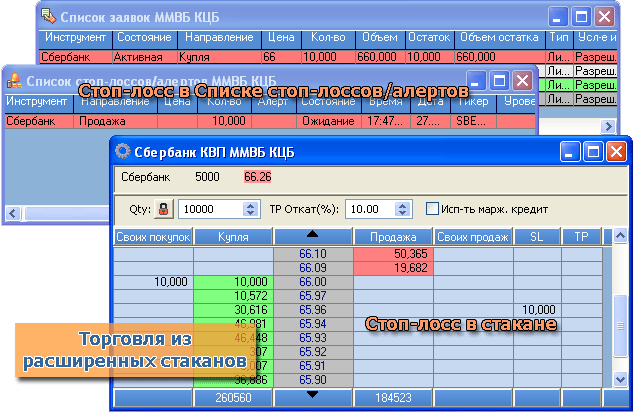
Рисунок 63. Мгновенное создание условного приказа стоп-лосс из расширенных КВП
Правила заполнения реквизитов (см. Стоп-лоссы) можно представить следующей таблицей.
Таблица 23. Генерирование стоп-лосса из расширенной таблицы КВП
| | В области «Покупок» | В области «Продаж» |
| Условие: | по ценовому уровню равно или ниже | по ценовому уровню равно или выше |
| Уровень рынка: | по уровню таблицы КВП | по уровню таблицы КВП |
| Направление: | продажа | покупка |
| Количество: | из Qty панели «Приказы» или 1 лот/контракт | из Qty панели «Приказы» или 1 лот/контракт |
| Использовать маржинальный кредит?: | из панели «Приказы» | из панели «Приказы» |
| Инструмент заявки: | инструмент условия | инструмент условия |
Для ММВБ
| Тип заявки: | рыночная | рыночная |
| Цена: | - | - |
Для рынков, которые не поддерживают рыночные приказы
| Тип заявки: | лимитированная (котировочная) | лимитированная (котировочная) |
| Цена: | минимальная цена биржи для продажи | максимальная цена биржи для покупки |
Тейк-профиты
Если трейдер выставил тейк-профит в области продаж (выше цены последней сделки), то приказ сработает при росте рынка выше ограничительного уровня и последующем откате. В результате будет выставлена заявка на продажу ЦБ. В этом случае реализуется схема фиксации прибыли длинной позиции.
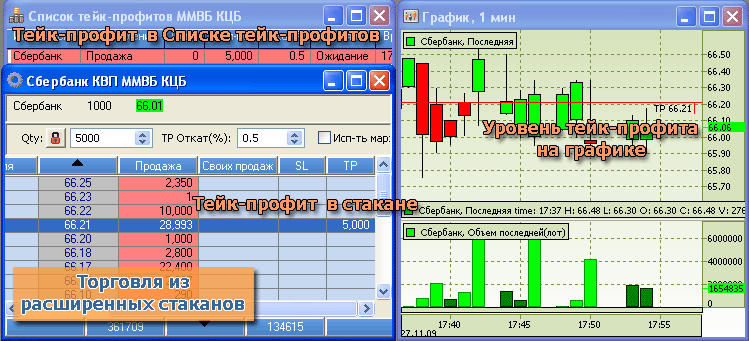
Рисунок 64. Мгновенное создание условного приказа тейк-профит из расширенных КВП
Если трейдер выставил тейк-профит в области покупок (ниже цены последней сделки), то приказ сработает при падении рынка ниже ограничительного уровня и последующем откате. В результате будет выставлена заявка на покупку ЦБ. В этом случае реализуется схема фиксации прибыли короткой позиции.
Подробное описание алгоритма тейк-профита дано в главе Тейк-профиты.
Правила заполнения реквизитов ордера можно представить таблицей.
Таблица 24. Генерирование тейкп-рофита из расширенной таблицы КВП
| | В области «Продаж» | В области «Покупок» |
| Инструмент заявки: | инструмент условия | инструмент условия |
| Ценовой уровень: | по уровню таблицы КВП | по уровню таблицы КВП |
| Откат: | из панели «Приказы» | из панели «Приказы» |
| Направление: | продажа | покупка |
| Количество: | из Qty панели «Приказы» или 1 лот/контракт | из Qty панели «Приказы» или 1 лот/контракт |
Для ММВБ
| Тип заявки: | рыночная | рыночная |
| Цена: | - | - |
Для рынков, которые не поддерживают рыночные приказы
| Тип заявки: | лимитированная (котировочная) | лимитированная (котировочная) |
| Цена: | минимальная цена биржи для продажи | максимальная цена биржи для покупки |
Снятие заявок
Эффективный способ снятия простых и условных заявок - щелчок правой кнопкой мыши по ячейке, в которой индицируется соответствующая заявка. Это возможно только при прямой торговле из стакана (снят флаг «Окно выставления заявок»).
Если пользователь торгует «в безопасном режиме» через окно заявки, то при позиционировании ячейки с заявкой может воспользоваться командой контекстного меню «Снять заявку».
Если у пользователя несколько заявок по одному инструменту, ему может быть удобней воспользоваться панелью «Отмена ордеров»:

Нажатие на любую из этих кнопок приводит к снятию приказов покупки, продажи или обоих направлений соответственно.
